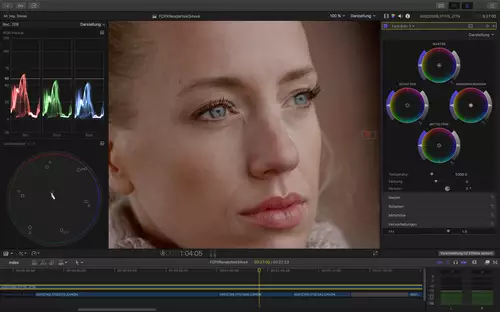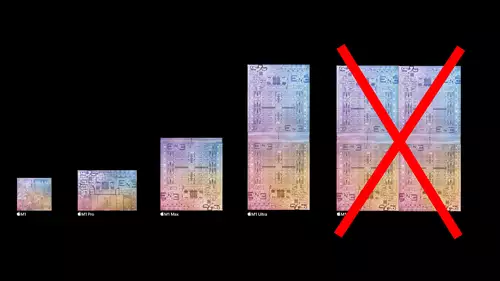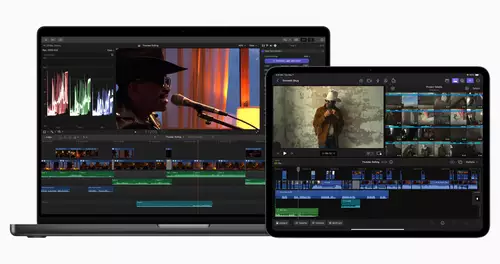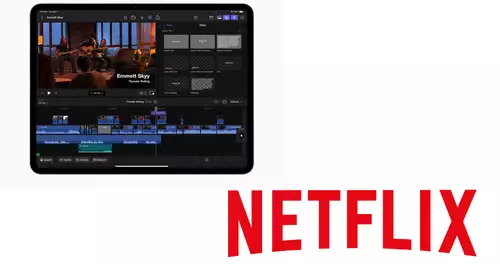Hier ein Tip für all diejenigen, die regelmäßig mehrere Videos am Stück auf einem Mac mit Compressor zu encodieren haben – auch bekannt als Batch-Encoding. Wer hierfür mit sogenannten Droplets arbeitet, muss nicht mal Compressor starten und wird beim Encoding auch nicht von Menüfenstern gestört – das ganze geschieht still im Hintergrund …
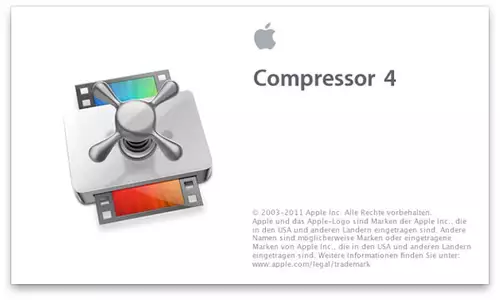
Dieser Tip wurde mit Hilfe der aktuellen Version von Apples Compressor erstellt – also der Version 4 – sollte jedoch auch für die Vorgänger-Versionen von Compressor gelten.
Wer noch nicht so viel Erfahrung mit Compressor hat und nach einem Compressiontool auf dem Mac sucht, mit dem sich sog. Batchencodings anfertigen lassen, findet in Apples Compressor eine Möglichkeit (unter anderen). Compressor wird derzeit im AppStore für 39,99 Euro angeboten und stellt damit ein sehr gutes Preis-Leistungsverhältnis dar. Zwar ist derzeit noch die Decoding-Engine in 32 Bit gehalten, doch auch hiermit gelangt man zu guten Ergebnissen in vertretbarer Zeit – je nach Rechnerkonfiguration.
Dieser Tip richtet sich an Mac Einsteiger, die vor der Aufgabe stehen, möglichst viele Videodateien bsp. für YouTube entsprechend zu encodieren.
Anstatt jedes Video einzeln in Compressor zu laden und immer wieder die gleiche Encoding-Voreinstellung zuzuweisen – bsp. im Ordner Freigabedienste für Video „HD 1080p Videofreigabe“, lässt sich ein sogenanntes Droplet aus der Voreinstellung sichern.
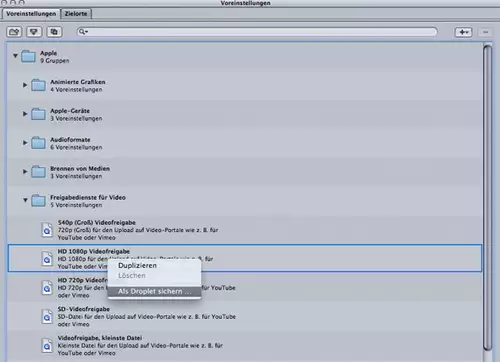
Hierfür klicken wir mit der rechten Maustaste (oder ctrl+Klick) im Compressorfenster „Voreinstellungen“ auf die entsprechende Voreinstellung – in diesem Fall also „HD 1080p Videofreigabe“ im Ordner Freigabedienste für Video.

Im sich nun öffnenden Sichern-Kontextmenü speichern wir das Droplet bsp. auf dem Schreibtisch und weisen im unteren Auswahlmenü einen Ort für die Droplet-Augabe zu. Im Ort für die Droplet-Ausgabe werden also die finalen Encodings abgelegt.
Nun können wir Compressor schließen.
Auf dem Schreibtisch befindet sich nun unser Droplet, das ungefähr so aussehen sollte:

Als nächstes wählen wir mit gehaltener Shift-Taste alle Videos aus, die mit den Encodiereinstellungen des Droplets encodiert werden sollen, und ziehen diese via Drag&Drop auf das Droplet. Es öffnet sich nun ein Droplet-Menüfenster, bei dem man nur noch auf „Senden“ klicken muss, um das Batch-Encoding der ausgewählten Quelldateien zu starten.
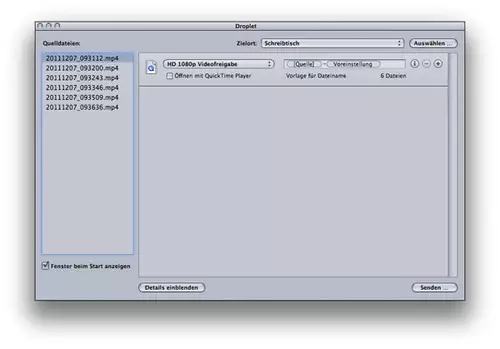
Möchte man sich das Bestätigen des Startens des Batch-Prozesses sparen, deaktiviert man das Häkchen im Droplet-Fenster unter „Fenster beim Start anzeigen“. In diesem Fall startet das Batchencoding sobald man Quellvideos auf das Droplet via Drag&Drop gezogen hat. Das Encoding werkelt nun also still und unsichtbar im Hintergrund vor sich hin.
Will man ein Batchencoding im Hintergund stoppen, welches man zuvor über ein Droplet gestartet hat, verläuft der einfachste Weg wieder über Compressor: Also Compressor starten und im Menü „Compressor / Bearbeiten im Hintergund zurücksetzen“ wählen.

Soweit erstmal unser Final Cut Pro Kurztip in Sachen Batchencoding mit dem Compressor. Viel Spaß beim Video-Massen-Rendering ...